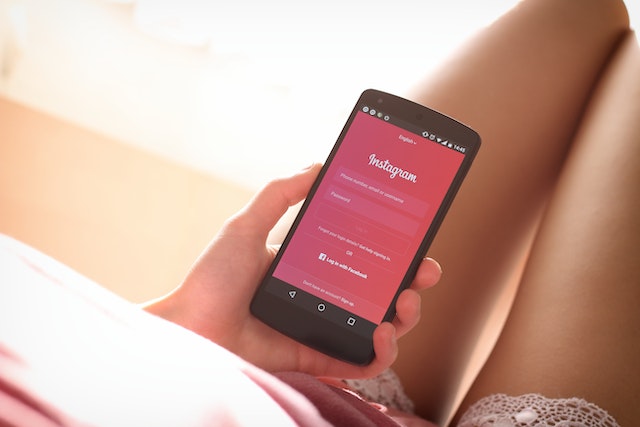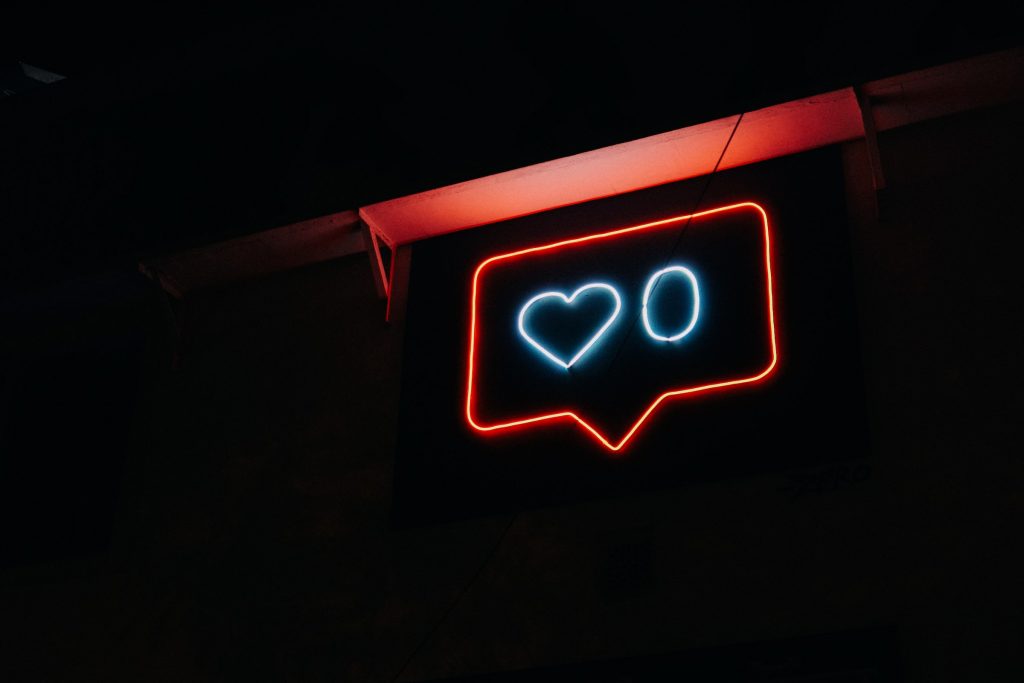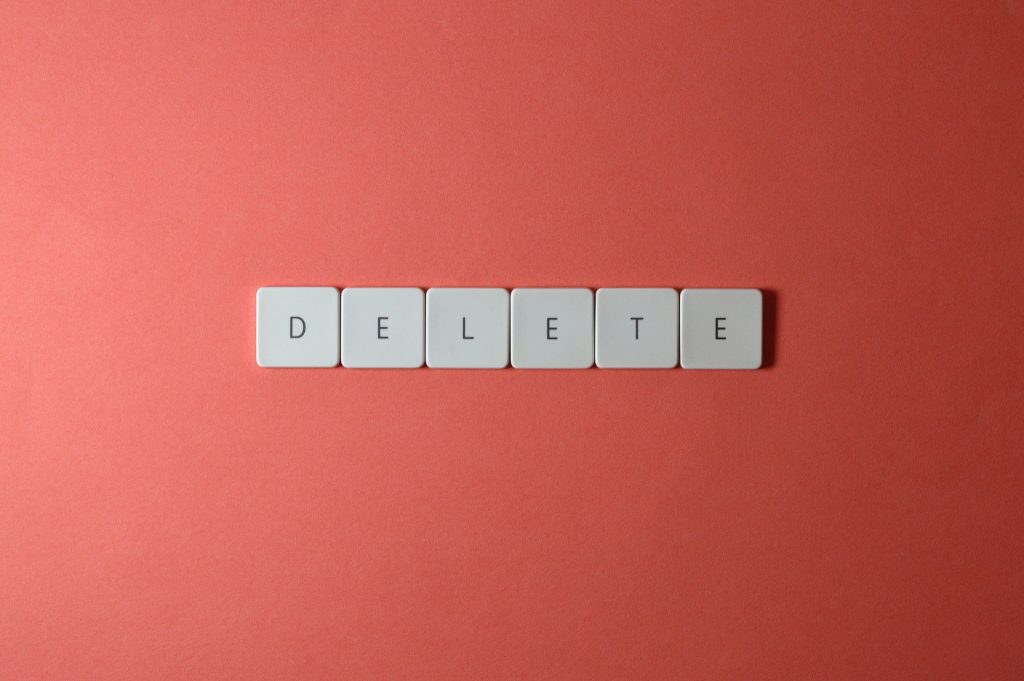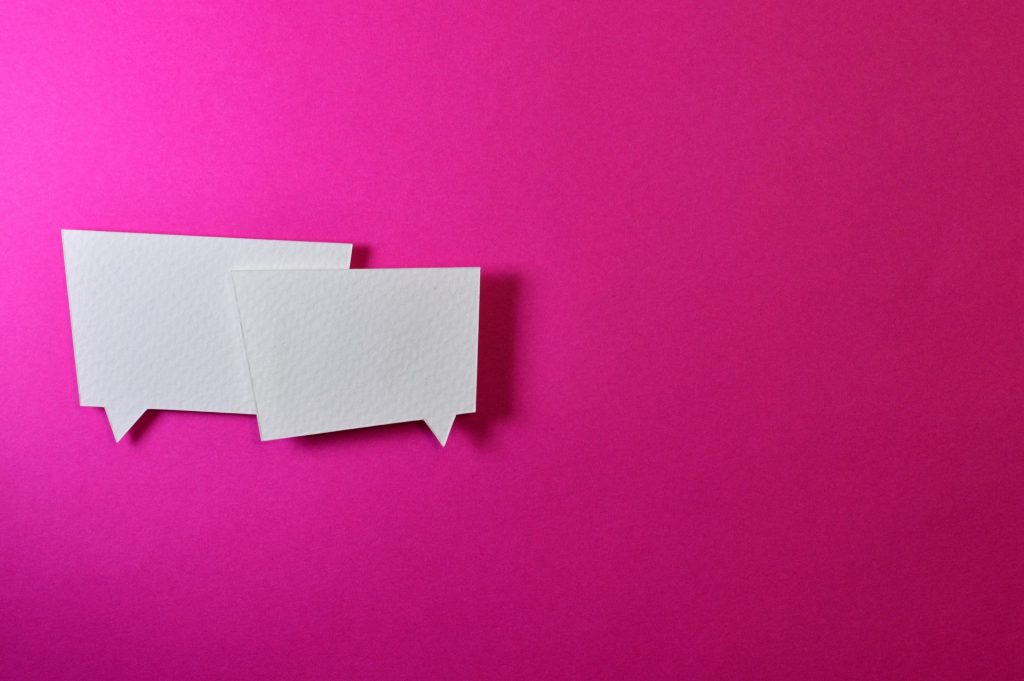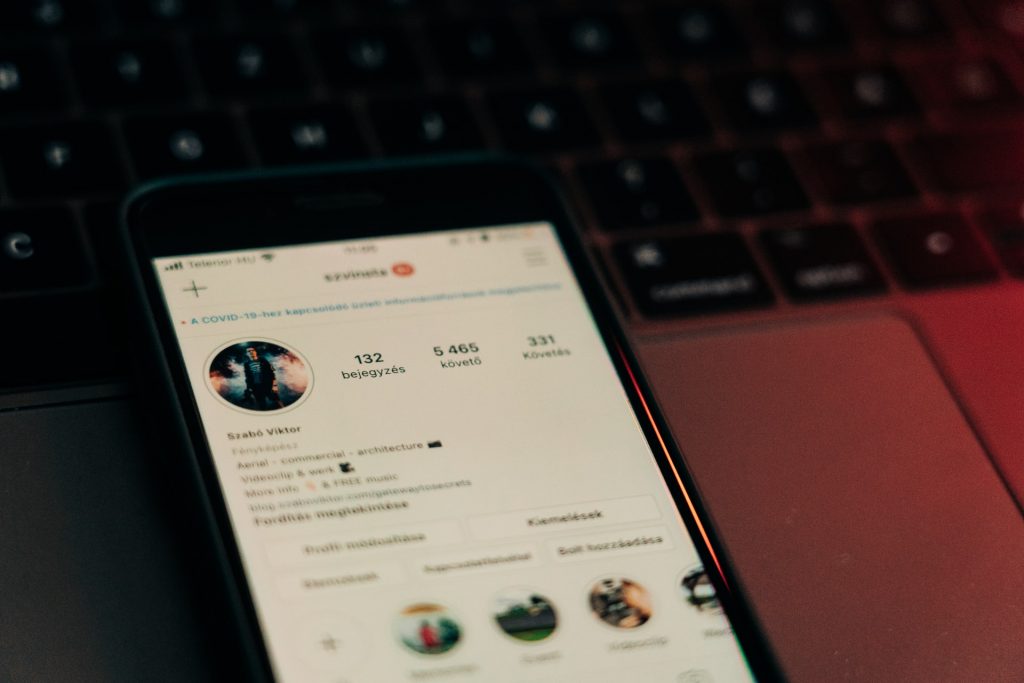Come modificare l'icona di Instagram come appare nella schermata iniziale
Per commemorare il suo decimo anniversario, Instagram ha mostrato agli utenti come cambiare l'icona di Instagram , così come appare nelle schermate iniziali dei telefoni, con il rilascio di un pacchetto di icone con i vecchi loghi della piattaforma di social media. E se siete utenti di iPhone o iPad e avete aggiornato all'ultimo iOS o iPadOS, potete divertirvi ancora di più a personalizzare l'icona della vostra app Instagram . Immergiamoci!

Come cambiare l'icona di Instagram su iPhone e Android
Navigare nella schermata iniziale del telefono e trovare l'applicazione di cui si ha bisogno non richiede alcuno sforzo mentale se si sono memorizzate le icone delle app. Ma se volete dare alle vostre app un aspetto nuovo e alla vostra schermata iniziale una maggiore personalità, sarete felici di sapere che ci sono dei modi per farlo! Per tutti i fan di Instagram , ecco come cambiare l'icona della vostra app Instagram .
Come cambiare il colore delle icone di Instagram sia per iPhone che per Android
Ci sono un paio di modi per cambiare l'icona Instagram su un iPhone. Innanzitutto, diamo un'occhiata all'opzione che si applica sia a iOS che ad Android.
- Avviare l'app Instagram e accedere al proprio profilo.
- Tocca il menu in alto a destra, poi seleziona "Impostazioni".
- Dalla parte superiore della pagina delle impostazioni, tieni il dito sullo schermo e tira verso il basso, come se stessi scorrendo verso il basso.
- Dovresti vedere una catena di emoji e coriandoli "dietro" la pagina delle impostazioni. Potrebbe essere necessario ripetere il passo 3 alcune volte per far apparire le emoji.
- Quando hai rivelato con successo il "menu segreto" delle icone classiche, scorri le opzioni disponibili e seleziona l'icona che ti piace.
- Tocca e tieni premuta l'icona per aggiungerla alla tua schermata iniziale, oppure tocca "Aggiungi".
- La "nuova" icona dell'app Instagram apparirà sulla schermata iniziale, ma non sostituirà automaticamente quella originale. È necessario rimuoverla manualmente per evitare di avere scorciatoie ridondanti per l'app Instagram .
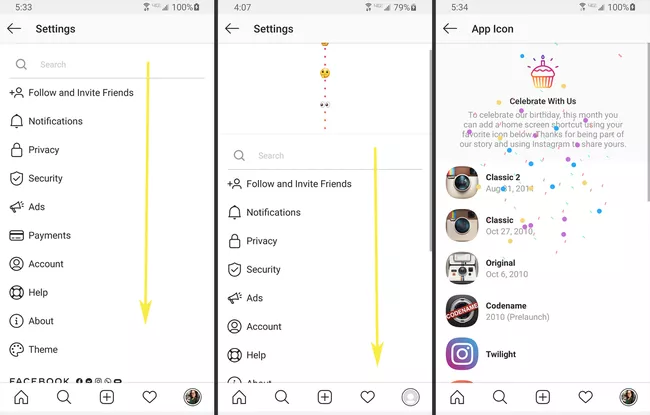
Personalizzare la scorciatoia dell'app Instagram per Ios
L'altra opzione è disponibile solo per gli utenti iOS e richiede l'aggiornamento del dispositivo ad almeno iOS 14 o iPadOS 14 e l'applicazione Shortcuts dall'App Store. Assicuratevi di avere già salvato sul vostro dispositivo le immagini che volete usare per cambiare l'icona di Instagram . I passaggi seguenti consentono di creare un nuovo collegamento Instagram con un'immagine personalizzata per l'icona dell'app Instagram .
Instagram Guida alla crescita
Scoprite come le aziende e i creatori stanno sfruttando gli ultimi suggerimenti per far crescere i loro account Instagram - GRATIS!
- Lanciate l'app Shortcuts e selezionate il segno "Plus" in alto a destra.
- Trova l'opzione "Apri app" dal menu o digitala nella barra di ricerca, quindi toccala.
- Scegliete Instagram , quindi toccate i tre punti nell'angolo in alto a destra e toccate "Aggiungi alla schermata iniziale".
- È possibile assegnare alla scorciatoia un nuovo nome o semplicemente digitare "Instagram", quindi scattare una nuova foto o selezionarne una dalla galleria da utilizzare come nuova icona dell'applicazione.
- Tocca "Aggiungi" nell'angolo in alto a destra.
L'icona della nuova app apparirà sulla tua schermata iniziale e dovrai rimuovere manualmente l'originale per evitare duplicazioni. Puoi anche usare questi passaggi per personalizzare le altre scorciatoie delle app sul tuo telefono!
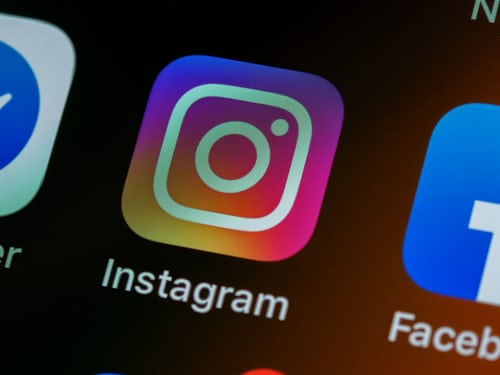
Come cambiare l'icona di evidenziazione su Instagram?
Sapere come cambiare l'icona di evidenziazione delle Storie su Instagram è un'ottima cosa se state cercando un modo per migliorare l'estetica del vostro profilo! Ed è facilissimo! Ecco il procedimento di base.
- Scaricate l'app Canva e cercate l'opzione "Instagram Story".
- Scegliete il colore dello sfondo e regolatelo come volete.
- Clicca sul pulsante "+" in basso a destra e seleziona "Grafica".
- Seleziona la grafica che vuoi usare come icona e personalizzala.
- Quando sei soddisfatto, salva la tua nuova icona Highlight sul tuo telefono.
- Per usarla come copertina di Highlight, caricala prima come una nuova Storia.
- Tocca l'opzione "Highlight" in basso e aggiungi questa storia all'album Highlight per cui la userai.
- Vai ai tuoi Highlights, seleziona l'album giusto e cambia l'icona Highlight con quella che hai creato con Canva.
Dovreste anche esplorare altre opzioni per personalizzare le copertine degli Highlight e come cambiare il colore di sfondo della vostra Instagram Story.

Pensieri finali: Dare un nuovo look all'icona Instagram
Provate i nuovi e divertenti modi per cambiare l'icona Instagram sul vostro telefono! E se avete bisogno di rinnovare il vostro profilo Instagram per attirare più persone, giocate con le numerose funzioni di personalizzazione disponibili all'interno dell'app stessa!
Potreste anche prendere in considerazione l'idea di collaborare con una società di crescita affidabile, come Path Social. Path Social offre una crescita organica e duratura grazie al suo algoritmo avanzato di targeting del pubblico e al suo team interno di esperti. Potete essere certi che otterrete solo follower reali e realmente interessati ai vostri contenuti. Iniziate a crescere e a guadagnare follower instagram oggi stesso!


Vuoi seguaci gratuiti su Instagram
?
Lasciate che la nostra crescita organica mirata all'intelligenza artificiale lavori per voi gratuitamente
Ottenere seguaci gratuiti su Instagram